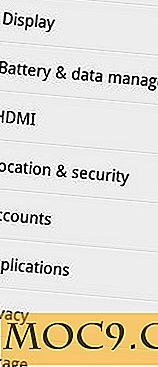Slik lagrer du filer rett til Google Disk i Firefox
Arbeide med Google Disk er en praktisk måte å håndtere filer på farten. Det er raskt, enkelt og fungerer på alle enheter med Internett-tilkobling. Hvis du ofte laster ned filer fra forskjellige kilder på nettet, vil du gjerne vite at Save to Google Drive for Firefox-tillegget lar deg lagre filer direkte til Google Disk. Dette sparer deg for problemer med å laste ned filen til datamaskinen din og laste den opp til Google Disk manuelt hvis du planlegger å få tilgang til den fra en annen enhet eller dele den med andre Google Disk-brukere.
For å komme i gang, last ned tillegget Lagre til Google Disk fra Firefox-tilleggswebsiden.
Etter installasjon, bør du få et ikon øverst til høyre i nettleseren og en mindre på tilleggsstangen nederst. Hvis du ikke ser dette, trykker du på "Ctrl + /" eller går til "Meny -> Alternativer" og klikker på "Add-on Bar".
![]()
Hvis du allerede er på nettsiden der en lenke til en fil er plassert, kan du gå videre og klikke på noen av ikonene Lagre til Google Disk. Hvis ikke, naviger til nedlastingssiden som viser lenken først.
Ikonet viser en popup-boks med to alternativer: "Legg til i kø" og "Analyser denne siden for lenker". Legg til i kø brukes når du kopierer en lenke og limer den inn i tekstfeltet over den. Hvis du ikke vil åpne en ny kategori eller et vindu for en kobling, kan du høyreklikke på en lenke og klikke på "Kopier lenkeadresse".

Hvis du vil laste ned flere enn en lenke på en side, kan du velge "Analyser denne siden for lenker" for å få en liste over alle koblinger. Du kan deretter velge de du vil sende til Google Disk.

Etter at du har valgt filer, kan du nå gå til fanen "Logg inn" på siden for å logge på Google Disk.

Du bør se filene i mappen My Drive.

Hvis du ikke ser filene, kan det fortsatt være i køen. For å sjekke dette, gå tilbake til tilleggsmenyen, og klikk på fanen "Køstatus".
Med tillegget kan du også slå av varsler om innlogging og lagre feil, samt sette standardhandling for å høyreklikke på ikonet på tilleggsradien.

For å se en liste over tidligere analyserte filer, kan du gå til kategorien "Analyserte filer". Her kan du legge til flere filer enn tidligere valgt for å legge til i nedlastningskøen.
Vær oppmerksom på at enkelte vilkår må oppfylles for at tillegget skal fungere som det skal. Lenker bør være direkte fra kilden og er offentlig tilgjengelige. Det er også en grense på 25 MB for hver filnedlasting.
Forutsatt at disse kravene er oppfylt, er Lagre i Google Disk et glimrende tillegg for å lagre filer i skyen og på farten. Enten det er for deling med andre eller til eget bruk, kan det fungere underverk for å spare tid og harddiskplass.


![Python Programming Bootcamp [MTE-tilbud]](http://moc9.com/img/mteadeals-030316-python-programming-bootcamp.jpg)


![Hvordan endre størrelsen på Metro-fliser og Metro-grensesnittet selv [Windows 8]](http://moc9.com/img/win8metro-mail1.jpg)